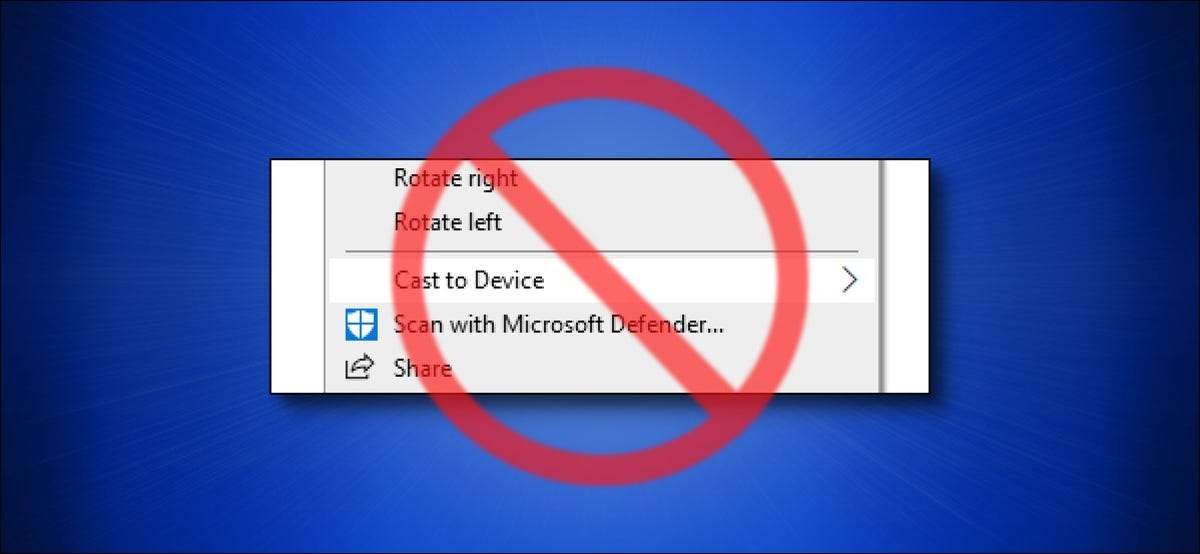
Standaard laat Windows 10 u Projectafbeeldingen en video's naar een extern apparaat met DLNA . Als u een optie "Cast to device" op uw Windows 10-optie met de rechtermuisknop-contextmenu u nerveus maakt, kunt u de optie volledig verwijderen door de optie te bewerken Windows-register . Hier is hoe.
Bewerk het register zelf
Om de optie "Cast to Device" uit het contextmenu te verwijderen, hebt u twee keuzes: u kunt het Windows-register zelf bewerken of onze hack in één klik downloaden in de sectie hieronder .
Hier is onze standaardwaarschuwing: de register-editor is een krachtig hulpmiddel. Misbruikend het kan uw systeem onstabiel of zelfs onbruikbaar maken. Toch is dit een eenvoudige hack en als je de instructies volledig volgt, zou je geen problemen moeten hebben. Als u de register-editor eerder niet hebt gebruikt, overweeg dan om over te lezen hoe te gebruiken voordat je aan de slag gaat. We raden ook aan een back-up van het register (en jouw computer ) Voordat u wijzigingen aanbrengt.
Als dat klinkt als een te veel gedoe, ga gewoon naar de "One-Click Register Hack" -gedeelte hieronder . Laten we anders aan de slag gaan.
Open eerst het menu Start en typ "Regedit" en klik vervolgens op het pictogram "Registereditor" wanneer deze wordt weergegeven (of druk gewoon op ENTER).

Gebruik de zijbalk aan de linkerkant van het venster Registry Editor, navigeer naar deze sleutel (of u kunt het in de adresbalk van de Register Editor plakken om er snel heen te gaan):
HKEY_LOCAL_MACHINE \ Software \ Microsoft \ Windows \ CurrentVersion \ Shell Extensions \
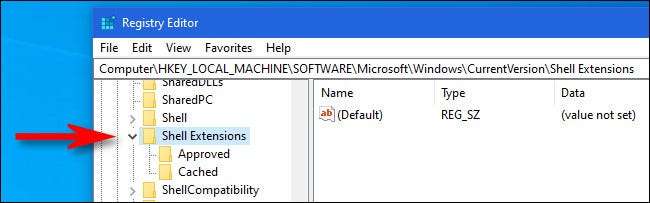
Klik vervolgens met de rechtermuisknop op "Shell Extensions" in de zijbalk en selecteer vervolgens Nieuw & GT; Sleutel in het menu om een nieuwe sleutel toe te voegen.
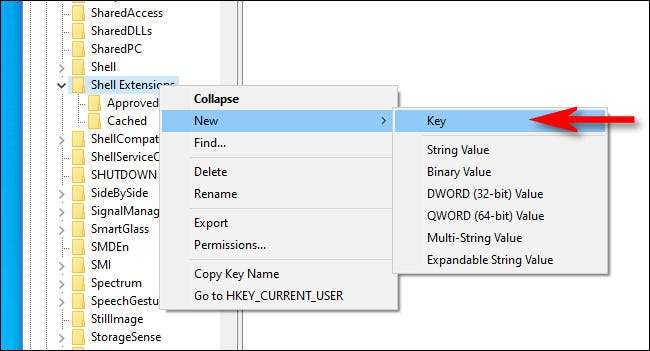
Wanneer de nieuwe toets in de zijbalk hieronder "Shell Extensions" wordt weergegeven, typt u de naam "Geblokkeerd" en drukt u op ENTER.
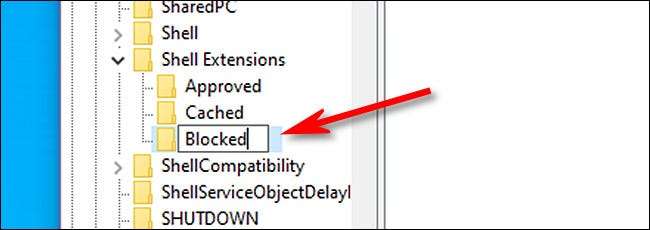
Selecteer vervolgens de toets "Geblokkeerde" en klik met de rechtermuisknop in een leeg gebied aan de rechterkant van het Register Editor-venster. Selecteer Nieuw & GT; Stringwaarde in het menu.
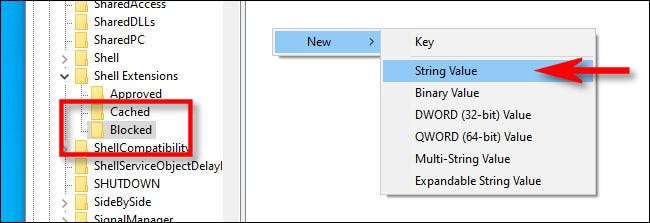
Wanneer de nieuwe stringwaarde in de lijst verschijnt, typt u of kopieer en plak en plak de volgende naam precies:
{7AD84985-87B4-4A16-BE58-8B72A5B390F7}
Wat we hier doen is het toevoegen van de registerwaarde van de optie "Cast to Device" aan een lijst met geblokkeerd Shell-extensies . Op die manier wordt deze niet meer weergegeven in de contextmenu-lijst.
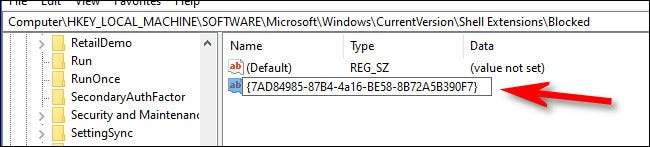
Daarna, nauwe registereditor. Voor de wijziging van het gevolg is, moet u zich afmelden en weer inloggen of uw computer opnieuw opstarten. (Je zou ook kunnen proberen herstart explorer.exe handmatig als een alternatief.)
Nadat u opnieuw hebt ingelogd in (of herstart Explorer.exe) en klikt u met de rechtermuisknop op een mediabestand, u zult merken dat de optie "Cast to-Apparaat" is verwijderd in het contextmenu.
Als u ooit de optie "Cast to Device" wilt toevoegen, moet u terugdraaien in Register Editor en de reeks die u net hebt toegevoegd aan de "geblokkeerde" -toets onder verwijderd, te verwijderen.
HKEY_LOCAL_MACHINE \ Software \ Microsoft \ Windows \ CurrentVersion \ Shell Extensions \
.
VERWANT: Hoe u uw rommelige Windows-contextmenu opruimt
Download onze Register Hack One-Click
Als u "Cast to-Apparaat" uit uw contextmenu wilt verwijderen zonder door het hierboven vermelde proces te hoeven, kunt u een speciaal register-modificatiebestand downloaden dat we hebben voorbereid.
Download de verwijderingshack "cast to device"
Nadat u het bestand hebt gedownload, unzip het op elke locatie en u hebt twee bestanden: "Verwijderen_cast_to_device.reg", die de hack uitvoert, en "undo_remove_cast_to_device.reg," die de hack verwijdert (voor het geval u van gedachten verwijdert) .
U zou geen willekeurige registerbestanden moeten vertrouwen die u op internet vindt zonder ze eerst te controleren, dus voel je vrij om het bestand zelf te bekijken en bevestig dat het werkt zoals we zeiden. U kunt verifiëren dat het niet kwaadaardig is door het bestand te openen met behulp van Kladblok (met de rechtermuisknop en selecteer "Bewerken") en naar de inhoud ervan te kijken. Het zal er als volgt uitzien:
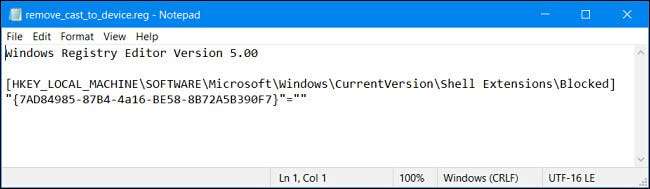
Het bestand "verwijderen_cast_to_device.reg" bevat één sleutel en een stringwaarde die wordt toegevoegd aan uw register Zodra je het hebt geopend. Erg makkelijk.
Zodra u klaar bent, dubbelklikt u gewoon op het .REG-bestand en wordt de register-editor geopend. U ziet een waarschuwing waarin staat dat het toevoegen van informatie aan het register mogelijk uw systeem kan beschadigen. Klik op "Ja" om door te gaan.
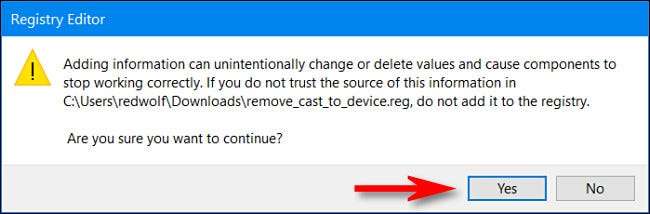
Daarna zie je een andere pop-up die je meldt dat de informatie is toegevoegd aan het register - en het was. Om de wijziging van kracht te laten worden, uitloggen en weer inloggen of uw pc opnieuw opstarten. De volgende keer dat u met de rechtermuisknop op een mediabestand klikt, ziet u dat "Cast to-apparaat" ontbreekt, wat precies is wat we wilden. Geweldig!
VERWANT: Wat is een REG-bestand (en hoe open ik er een)?
Als u ooit van gedachten verandert en de optie "Cast to Device" wilt herstellen in het contextmenu, voert u gewoon "Undo_remove_cast_to_device.reg" uit, "en start u uit of start opnieuw op.
Zoals u hierboven zag, is deze registerhack slechts een paar regels die een eenvoudige sleutel toevoegen aan uw register. Als het idee om de controle over uw Windows-systeem op een laag niveau te nemen, excites u, kunt u genieten lezen op het maken van uw eigen register-hacks . Veel plezier!
VERWANT: Hoe maak je je eigen Windows-register-hacks







